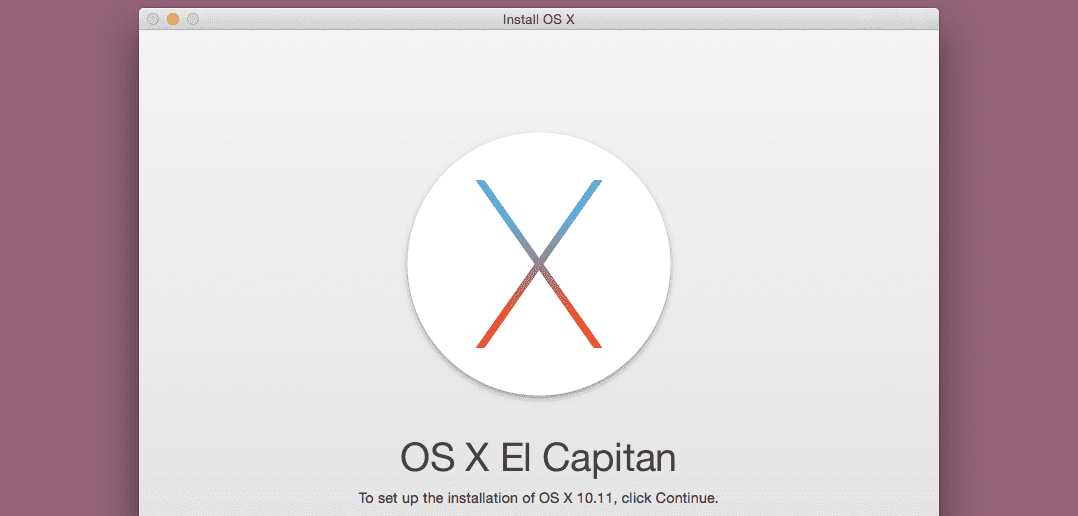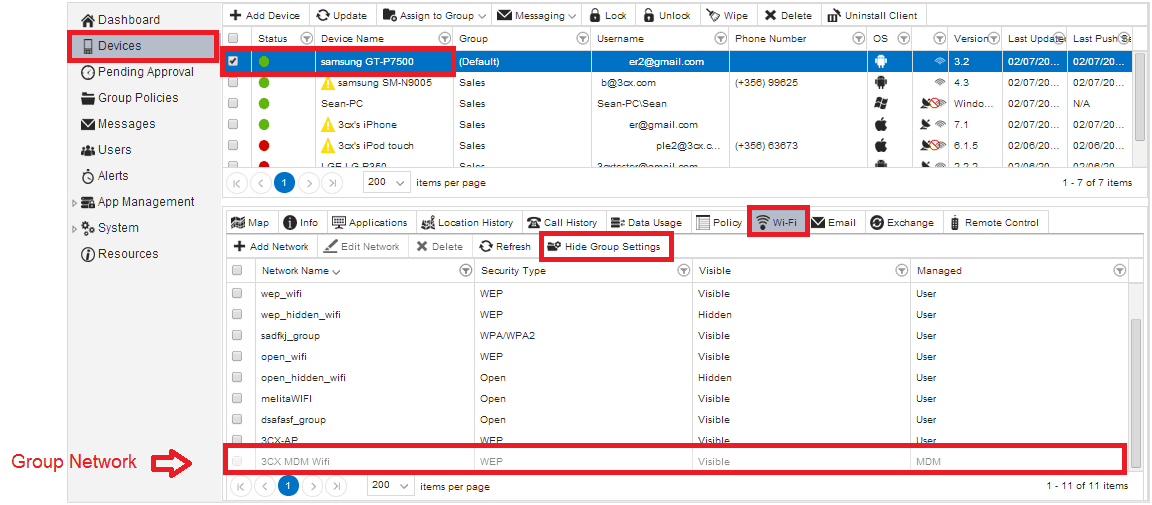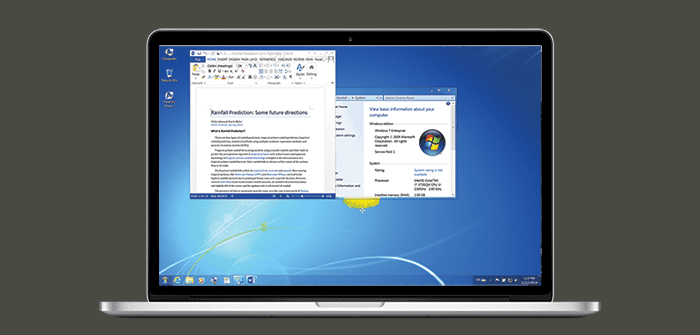
Die 6 größten Vorteile der Verwendung von Apple Boot Camp für die Desktopvirtualisierung
Bei Parallels sind wir bestrebt, Entwicklern Zeit zu sparen. Das heißt, es geht darum, Ihnen dabei zu helfen monotone und zeitaufwändige Aufgaben so schnell wie möglich fertigzustellen. Auf diese Weise können sie ihre Zeit für lohnenswertere Aufgaben nutzen und bessere Arbeit leisten.
Ich bin durch und durch ein Mac-Enthusiast. Aber selbst ein Mac-Enthusiast braucht manchmal Windows – um eine Anwendung zu verwenden, für die es keine Mac-Entsprechung gibt oder um eine Office-Funktion zu nutzen, die in Office für Mac nicht verfügbar ist. Aber natürlich möchte ich das auf meinem Mac tun. Es gibt zwei vernünftige Möglichkeiten, um Windows auf Mac zu nutzen: die Verwendung einer Virtualisierungslösung wie Parallels Desktop für Mac oder die Verwendung von Boot Camp von Apple.
(Eine wichtige Unterscheidung: Einige Leute verwenden fälschlicherweise Bezeichnungen wie „Boot Camp-Desktopvirtualisierung“, was jedoch zwei völlig unterschiedliche Lösungen miteinander vermischt.)
Für welche soll ich mich entscheiden?
Ich verwende beide.
Boot Camp von Apple bietet Vorteile und Parallels Desktop bietet (sogar noch viel mehr) Vorteile. Da die zahlreichen Vorteile von Parallels Desktop in diesem Blog und an anderen Stellen der Parallels-Website gut dokumentiert sind, werde ich mich in diesem Blog-Beitrag auf die sechs wichtigsten Vorteile und die Kosten von Boot Camp von Apple konzentrieren. (Ja, Boot Camp ist mit „Kosten“ verbunden. Wie Einstein gesagt haben soll: „Zeit ist Geld.“)
Boot Camp – Fakt Nr. 1: Plane im Voraus. Weit im Voraus.
Vorrangig ein Kostenpunkt.
Der erste Schritt bei der Einrichtung von Boot Camp besteht darin, mithilfe des Boot Camp-Assistenten eine Partition auf deiner Festplatte oder SSD zu erstellen. Das Boot Camp-Team bei Apple hat großartige Arbeit geleistet und diese Aufgabe so einfach wie möglich gemacht, aber hierfür ist sehr viel zusammenhängender Speicherplatz notwendig.
Der Punkt hierbei ist zusammenhängend. Wenn der Mac brandneu ist (oder wenn Mac OS erst vor Kurzem neu installiert wurde), ist das kein Problem. Wenn du deinen Mac aber schon seit etwa einem Monat verwendest und Anwendungen installiert bzw. Dateien erstellt und gelöscht hast, wird der Boot Camp-Assistent wahrscheinlich nicht genügend zusammenhängenden Speicherplatz finden.
Wenn das passiert, bleibt dir nur die Möglichkeit, deinen Mac zu formatieren und das Mac-Betriebssystem neu zu installieren. Es kann wirklich zeitaufwändig sein, wenn du alle deine Daten sichern, die Festplatte formatieren, das Mac-Betriebssystem neu installieren und dann die Boot Camp-Partition erstellen musst. Erst dann kannst du deine Programme wieder installieren und deine Daten zurück auf den Mac kopieren.
Daher musst du wirklich im Voraus planen und die Erstellung dieser Partition gleich als eine der ersten Dinge auf einem neuen Mac erledigen.
Boot Camp – Fakt Nr. 2: Schätze deinen Festplattenbedarf ein.
Vorrangig ein Kostenpunkt.
Wenn du die Boot Camp-Partition (Fakt Nr. 1, oben) erstellst, unterteilst du deine Mac-Festplatte oder -SSD in zwei Teile: einen Teil für das Mac-Betriebssystem und einen Teil für Boot Camp. Bei ihrer Erstellung wird die Größe dieser Bereiche festgelegt. Speicherplatz, den du der Boot Camp-Partition zuweist, steht dem Mac-Betriebssystem nicht mehr zur Verfügung – daher darfst du sie nicht zu groß dimensionieren.
Sie darf aber auch nicht zu klein sein, da du diesen Platz brauchst, um Windows auf Mac und die Windows-Programme zu installieren sowie die Dateien abzuspeichern, wenn du Windows nutzt. Wenn du diese Partition also zu klein machst, musst du wahrscheinlich zu Fakt Nr. 1 zurückkehren und wieder von vorne beginnen. Daher solltest du gleich beim ersten Mal richtig schätzen. Viel Glück.
Boot Camp – Fakt Nr. 3: Keine Mac-Ablenkung.
Ein Vorteil und ein Kostenpunkt.
Wenn du Windows auf Mac in Boot Camp verwendest, musst du das Mac-Betriebssystem herunterfahren und deinen Mac mit Windows neu starten. Daher wirst du nicht durch IMs, Benachrichtigungen für Besprechungstermine, E-Mail-Benachrichtigungen usw. gestört. Deine Mac-Betriebssystemumgebung läuft nicht, sodass es gar nicht erst zu Unterbrechungen dieser Art kommt.
Das kann ein Segen oder ein Fluch sein.
Wenn du unter Windows eine nette, längere Sitzung mit einem Spiel planst, das es nur für Windows gibt, kann es positiv sein. Wenn du aber auf eine Nachricht von deinem Chef oder eine Erinnerung an eine wichtige Tele-Konferenz wartest, kann sich das als deutliches Handicap herausstellen. (Und damit meine ich nicht einmal die Zeit für den Neustart – das ist Fakt Nr. 5 unten.)
Boot Camp – Fakt Nr. 4: Bereitstellung.
Nur für IT-Administratoren, aber immer noch vorrangig ein Kostenpunkt.
Nehmen wir an, du bist IT-Administrator in deinem Unternehmen. Die Einrichtung von Boot Camp für einen Mac kann etwa zwei Stunden dauern.
Wenn du diese Aufgabe auf 20 oder 30 Macs erledigen musst, kostet es dich eine Unmenge an Zeit, da es keine Tools gibt, mit denen man auf mehreren Macs gleichzeitig Boot Camp einrichten und Windows in Boot Camp installieren kann. Du musst dir jeden Mac einzeln vornehmen, jeweils die spezifischen Windows-Treiber herunterladen, die für diesen Mac benötigt werden, die Festplatte partitionieren – und dabei hoffen, dass der Boot Camp-Assistent den benötigten zusammenhängenden Speicherplatz findet (siehe Fakt Nr. 2 oben) – und dann Windows installieren.
Nachdem sowohl auf der Mac- als auf der Windows-Seite alles eingerichtet ist, kannst du natürlich für diese Macs IT-Administrations-Tool einsetzen, aber du musst immer noch anfangs alles manuell einrichten.
Boot Camp – Fakt Nr. 5: Der Neustart braucht Zeit – viel Zeit.
Vorrangig ein Kostenpunkt.
Wie bereits unter Fakt Nr. 3 erwähnt, musst du, um Windows in Boot Camp zu verwenden, das Mac-Betriebssystem herunterfahren und deinen Mac mit Windows neu starten. Dass kann einige Zeit dauern.
Wenn du das natürlich nur einmal pro Woche machen musst, damit du am Wochenende eine oder zwei Stunden lang ein bestimmtes nur für Windows verfügbares Spiel spielen kannst, ist dieser Neustart kein großes Problem. Wenn du es aber bei der Arbeit mehrmals am Tag tun musst, kann es sich als eine wahre Produktivitätsbremse herausstellen. Und zwar so deutlich, dass du dir wahrscheinlich selbst die Frage stellst: „Musst du diese bestimmte Aufgabe wirklich jetzt erledigen? Ist es die Zeit für den Neustart wert?“
Boot Camp – Fakt Nr. 6: Leistung.
Für fast alle Nutzer, vor allem ein Mythos.
Aber du brauchst die gesamte Hardwarekapazität des Macs, damit alles mit voller Geschwindigkeit läuft. Daher musst du Boot Camp verwenden, richtig?
Nein, das stimmt nicht.
Abgesehen von nur wenigen Ausnahmen hast du ausreichend Rechenleistung und Geschwindigkeit, indem du eine Virtualisierungslösung, wie z. B. Parallels Desktop verwendest. Die Zeiten, in denen eine Virtualisierungslösung langsam war, sind vorbei.
Windows auf Mac mit Parallels Desktop
Mit Parallels Desktop kannst du Windows auf Mac und auch viele andere Betriebssysteme nutzen. Lade dir hier eine kostenlose Probeversion herunter.
Lesetipps
Hallo Mac-Nutzer, braucht ihr Windows 10?
3 Wege, um ein Backup der virtuellen Maschine zu erstellen